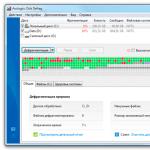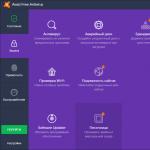일부 텍스트를 번역해야 하는데 번역기 필드에 입력하는 방법을 모르거나 너무 게으르게 입력해야 하는 상황이 있습니다. 특히 이러한 경우 일부 번역가는 사진에서 텍스트를 번역하는 기능을 획득했습니다.
그림에서 번역의 기능에 대해
이 기능은 최근에 등장하기 시작하여 아직까지는 안정적으로 작동하지 않습니다. 번역 중 사고를 방지하려면 번역할 텍스트의 고화질 사진을 찍어야 합니다. 또한 텍스트는 특히 복잡한 상형 문자 또는 기호의 경우 이미지에서 읽을 수 있어야 합니다. 또한 일부 디자인 글꼴(예: Gothic)은 번역가가 인식하지 못할 수 있다는 점을 이해해야 합니다.
이 기능을 사용할 수 있는 서비스를 살펴보겠습니다.
옵션 1: Google 번역
영어, 독일어, 중국어, 프랑스어에서 러시아어 등 수많은 언어를 번역할 수 있는 가장 유명한 온라인 번역기 간혹 러시아어나 복잡한 문법을 가진 다른 언어로의 일부 문구가 제대로 번역되지 않을 수 있지만 서비스는 개별 단어나 간단한 문장의 번역에 문제 없이 대처합니다.
브라우저 버전에는 이미지 번역 기능이 없지만, 이 기능은 서비스의 Android 및 iOS용 모바일 애플리케이션에서 사용할 수 있습니다. 서명 아이콘을 클릭하기만 하면 됩니다. "카메라". 장치가 카메라를 켜고 텍스트를 캡처할 영역이 표시됩니다. 볼륨이 큰 경우(예: 책 페이지의 사진을 번역하려는 경우) 텍스트가 이 영역을 벗어날 수 있습니다. 필요한 경우 장치의 메모리 또는 가상 디스크에서 미리 만들어진 이미지를 로드할 수 있습니다.
 구글 번역기 인터페이스
구글 번역기 인터페이스 사진을 찍은 후 프로그램은 가정에 따라 텍스트가 있는 영역을 선택하라는 메시지를 표시합니다. 이 영역(또는 일부)을 선택하고 버튼을 클릭합니다. "번역하다".
안타깝게도 이 기능은 모바일 플랫폼용 버전에서만 사용할 수 있습니다.
옵션 2: Yandex 번역기
이 서비스는 Google 번역과 유사한 기능을 가지고 있습니다. 사실, 여기에 언어가 조금 적고 일부 및 일부 번역의 정확성은 많이 남아 있습니다. 그러나 영어, 프랑스어, 독일어, 중국어에서 러시아어로(또는 그 반대로) 번역은 Google보다 더 정확하게 수행됩니다.
다시 말하지만 이미지의 번역 기능은 모바일 플랫폼 버전에서만 사용할 수 있습니다. 그것을 사용하려면 카메라 아이콘을 클릭하고 원하는 개체의 사진을 찍거나에서 사진을 선택 "갤러리".
최근에는 브라우저용 Yandex 번역기에도 이미지의 텍스트를 번역하는 기능이 있습니다. 이렇게 하려면 인터페이스 상단에서 버튼을 찾으십시오. "그림". 그런 다음 특정 분야에서 컴퓨터에서 이미지를 전송하거나 링크를 사용하여 "파일 선택". 상단에서 소스 언어와 번역하려는 언어를 선택할 수 있습니다.

번역 프로세스는 Google과 유사합니다.
옵션 3: 무료 온라인 OCR
이 사이트는 더 이상 다른 기능을 제공하지 않기 때문에 사진 번역에만 집중하고 있습니다. 번역의 정확성은 번역하는 언어에 따라 다릅니다. 우리가 다소 일반적인 언어에 대해 이야기하고 있다면 모든 것이 상대적으로 정확합니다. 그러나 이미지에 인식하기 어려운 텍스트 및/또는 너무 많은 텍스트가 포함된 경우 문제가 발생할 수 있습니다. 이 사이트도 부분적으로 영어로 되어 있습니다.
서비스 이용 안내는 다음과 같습니다.
- 시작하려면 번역하려는 컴퓨터에서 이미지를 업로드하세요. 이렇게 하려면 버튼을 사용하십시오. "파일 선택". 여러 장의 사진을 추가할 수 있습니다.
- 하단 필드에 원본 이미지의 원래 언어를 표시한 다음 번역해야 하는 언어를 표시합니다.
- 버튼을 클릭 업로드 + OCR.
- 그런 다음 사진의 원본 텍스트를 볼 수 있는 필드가 하단에 나타나고 그 아래에는 선택한 모드로의 번역이 있습니다.

불행히도 사진 번역 기능은 이제 막 구현 중이므로 사용자에게 몇 가지 문제가 발생할 수 있습니다. 예를 들어, 번역이 잘못되었거나 그림의 텍스트를 불완전하게 캡처한 경우입니다.
우리 모두가 여러 외국어를 배울 수 있는 능력이나 재능이 있는 것은 아니지만 새로운 나라를 방문하고 서로를 알아가고 취업하는 것은 이러한 능력 없이는 할 수 없습니다. 사용자의 삶을 더 쉽게 만들기 위해 Google은 Google 번역 - Word Lens에 추가된 사진 번역기를 출시했습니다. 이 모바일 애플리케이션은 사진, 사진 또는 텍스트가 있는 다른 이미지의 텍스트를 번역합니다. Google 사진 번역기는 사진을 캡처하여 세계에서 가장 널리 사용되는 38개 언어 중 하나로 번역합니다.

Google 번역을 사용하여 사진의 텍스트를 번역하는 방법은 무엇입니까?
먼저 워드렌즈와 함께 구글 번역 애플리케이션을 설치하세요. 워드렌즈는 별도로 다운로드할 필요가 없으며 이미 구글 번역 애플리케이션에 내장되어 있습니다.
Google 번역을 무료로 다운로드(Google 번역)하고 그 이후에는 이미 사진의 텍스트를 번역할 수 있습니다.
Google 번역 앱을 사진 번역기로 사용하려면 앱을 실행하고 휴대폰의 카메라에 대한 액세스를 허용하고 스마트폰 카메라가 영어 또는 독일어와 같은 사진을 가리키도록 해야 합니다. 이게 다야. 온라인 응용 프로그램은 그림의 텍스트를 번역하고 표시합니다. 애플리케이션이 처음 출시되었을 때 처음에는 몇 가지 언어(러시아어, 영어, 프랑스어, 스페인어, 독일어 및 이탈리아어)만 사용할 수 있었지만 지금은 다음 번역을 포함하여 이 목록이 38개 언어로 확장되었습니다.
- 포르투갈어에서 러시아어로;
- 일본어에서 러시아어로;
- 중국어에서 러시아어로,
- 아랍어에서 러시아어로;
- 우크라이나어에서 러시아어까지;
- 크로아티아어에서 러시아어로;
- 덴마크어에서 러시아어로;
- 몽골어에서 러시아어로;
- 프랑스어에서 러시아어로;
- 등
그러나 사진에서 텍스트 번역기의 개발자들도 거기에서 멈추지 않을 것입니다. 모든 사용자가 동시 번역 출시를 기다리고 있었다는 점은 주목할 가치가 있습니다. 실시간 사진 번역은 2초도 채 걸리지 않을 정도로 더욱 개선될 예정입니다. 이 프로그램의 다른 기능은 다음과 같습니다.
- 사용자는 번역된 언어의 텍스트가 어떻게 들리는지 들을 수 있습니다.
- 다른 응용 프로그램 및 소셜과의 동기화. 네트워크;
- 오프라인에서 작동하지만 iOS에서만 가능합니다. 이렇게 하려면 먼저 사전을 휴대전화에 다운로드해야 합니다.
- 중국어 간체로 번역됩니다.

Google 번역으로 사진의 텍스트를 번역하는 모습

유일한 단점은 필기 테스트가 수행되는 사진의 텍스트 번역이 응용 프로그램에서 인식하기 어렵 기 때문에 어려움이 있다는 것입니다. 이제 영어와 협력해서만 작업할 수 있지만 나중에는 언어 세트를 직접 선택할 수 있습니다. Google 번역에서는 커뮤니케이션을 위해 지금은 텍스트를 차례로 입력하고 번역해야 하지만 이를 변경하겠다고 약속하면 언어가 자동으로 감지되어 Word Lens에도 적용됩니다.
비디오에서 모바일 응용 프로그램의 작동 원리를 볼 수 있습니다 - 사진이있는 번역기 :
이전에는 돈을 위해 사진에서 텍스트를 번역하기 위해 언어를 구입해야 했지만 Quest Visual을 구입한 후 얼마 되지는 않았지만 모든 언어 세트가 무료가 되었음을 상기하십시오. 따라서 여행을 갈 때 영어, 스페인어 또는 프랑스어를 잘 하지 못하는 경우 가능한 한 빨리 Word Lens에서 휴대전화로 Google 번역을 다운로드하는 것이 좋습니다.
온라인 사진 번역기를 사용한 개인적인 경험에서
얼마전 헝가리 여행을 다녀왔습니다. 헝가리어 자체는 매우 어렵고 헝가리인들은 영어를 배우는 데 서두르지 않습니다. 따라서 응용 프로그램은 특히 상점에서 상품과 기념품을 선택할 때 매우 자주 도움이되었습니다. 작은 생활 해킹— 인터넷(오프라인) 없이 사진의 텍스트를 번역할 수 있도록 사전에 애플리케이션에 사전을 다운로드하는 것이 좋습니다.
세상이 얼마나 좋아지고 있는지 하는 생각에 방문했습니다. 물론 언어에 대한 지식은 그 자체로 유용하고 필요하지만 신기술 덕분에 이 지식은 특별한 것이 아닙니다. 그리고 10~20년 후의 미래를 내다보면 사진과 이미지의 텍스트뿐만 아니라 음성도 온라인으로 번역되는 그림이 보입니다. 번역가라는 직업이 사진의 첫 번째 텍스트에 대해 로봇이나 그러한 응용 프로그램으로 이전될 때 그들은 여전히 새로운 응용 프로그램을 찾아야 할 것입니다. 아아.
음성 또는 소리 온라인 번역
무엇보다도 Google 번역 앱은 음성 번역을 지원합니다. 따라서 여행하는 동안 응용 프로그램에서 귀하의 언어로 말할 수 있으며 원하는 언어로 또는 그 반대로 번역됩니다. 세상이 변하고 있습니다.
외국어 학습에 도움
사진이나 이미지에서 온갖 종류의 온라인 번역기를 사용하지 않는 데 도움이 될 애플리케이션을 추천하지 않으면 기사가 완성되지 않을 것이라고 생각했습니다. 단어를 바로 이해하게 될 것입니다. 응용 프로그램은 가능한 한 간단합니다. 하루에 10단어만 배웁니다.
Easy Ten - 하루 10개의 단어는 매주 70개의 새 단어, 한 달에 300개의 새 단어, 연간 3650개의 새 단어입니다. 동시에 원어민은 일상 생활에서 평균 3,000단어를 사용합니다.
그리고 마침내 하루에 10단어를 배우기 시작합니다. 그것도 하루 5분!
이제 그게 다야 🙂
우리 중 많은 사람들이 여행에 대한 끝없는 열정을 가지고 있으며 기본적으로 영어에서 러시아어로 번역해야 합니다. 우리는 새로운 도시와 국가를 방문하고, 다른 문화를 접하고, 새롭고 흥미로운 많은 사람들과 소통하고 싶습니다. 새롭고 흥미로운 여행 경험을 완전히 누리지 못하게 하는 모든 장벽 중 언어 장벽은 가장 중요한 것 중 하나입니다. 다른 사람의 말을 이해하지 못하는 우리의 무능력은 의사 소통에 상당한 장애물이 되며, 이는 우리로 하여금 이 결점을 제거하지는 않더라도 적어도 부드럽게 할 방법을 찾도록 영감을 줍니다. 이러한 방법 중 하나는 스마트폰을 음성 및 서면 음성의 빠르고 편리한 번역기로 바꾸는 보조 프로그램을 사용하는 것입니다. 이 기사에서는 일반적인 구두 및 서면 번역을 수행할 뿐만 아니라 사진의 텍스트를 번역할 수 있는 Google 번역기라는 모바일 프로그램 중 하나를 고려할 것입니다. 그러나 가장 먼저 해야 할 일.
Google에서 카메라를 사용하여 번역하는 기능의 도래
Google은 2006년 번역 웹 서비스를 시작했으며 몇 년 후 Android 및 iOS용 모바일 형태의 번역기가 빛을 발했습니다. 처음에 응용 프로그램은 다소 딱딱한 "기계" 번역 텍스트, 제한된 기능 및 불안정한 기능으로 인해 비판을 받았습니다. 그러나 2016년 번역 엔진을 "GNTP"(신경 기계 번역)로 이전하고 응용 프로그램의 기능을 개선하기 위해 개발자가 수행 한 지속적인 작업으로 인해 위치가 크게 향상되었으며 이제이 도구는 가장 인기 있는 것 중 하나지만 가장 신뢰할 수 있는 것 중 하나입니다.

응용 프로그램 개발의 중요한 단계는 카메라를 사용하여 외국어 텍스트를 번역할 수 있는 모바일 응용 프로그램 Word Lens의 개발자인 Google이 Quest Visual을 구입한 것입니다. Google은 먼저 언급된 프로그램을 무료로 만든 다음 번역가의 기능에 포함시켰습니다. 번역가는 서면 및 구어 번역뿐만 아니라 휴대 전화 카메라를 사용하여 번역하는 법도 배웠습니다.
구글 번역기 사용법
번역기 기능을 사용하면 스마트폰의 카메라를 사용하여 실시간으로 텍스트를 번역하고 이미 캡처한 사진의 텍스트를 번역할 수 있습니다.
번역기의 기능을 활용하려면 먼저 가젯("Android" 또는 iOS)에 번역기를 다운로드하세요.
시작 후 왼쪽 상단에서 번역을 수행할 언어를 선택하고 오른쪽에서 번역을 수행할 언어를 선택합니다.
- 카메라를 사용하여 번역하려면 왼쪽의 프로그램 메뉴에서 해당 카메라 아이콘을 클릭하십시오.
- 그런 다음 번역하려는 텍스트를 휴대전화 카메라로 가리키면 거의 즉시 기기 화면에 번역이 표시됩니다.
시각적으로 다음과 같습니다.
두 번째 옵션사진에서 텍스트를 번역하는 것은 사진을 찍고 그 위에 외국 텍스트를 번역하는 것입니다.

또한 이미 휴대전화에 있는 사진의 텍스트를 영어에서 러시아어로(예를 들어) 번역할 수 있습니다. 애플리케이션을 실행해야 하는 이유는 언급된 카메라 버튼을 클릭한 다음 빨간색 하단 버튼 왼쪽에 있는 사진 버튼을 탭합니다(이렇게 하면 휴대전화 메모리에서 사진을 선택할 수 있음).
번역기의 다른 기능을 사용하면 음성 번역(마이크 이미지가 있는 버튼)과 텍스트 번역(뱀 이미지가 있는 버튼)을 사용할 수 있습니다.
PC에서 이미지로 번역을 사용할 수 있습니까?
컴퓨터에서 이 작업을 수행하는 가장 좋은 방법은 . 인기있는 네트워크 서비스 https://translate.google.com/?hl=ru 형태의 PC용 Google 번역 버전은 추가 텍스트 번역이 포함된 사진 처리를 허용하지 않습니다. 따라서 다른 옵션은 Windows OS용 Android 에뮬레이터를 사용하여 컴퓨터에 이 애플리케이션을 설치하고 향후 해당 기능을 사용할 수 있도록 하는 것입니다.
- 인기 있는 Android 에뮬레이터 중 하나를 PC에 설치합니다(예: Bluestacks 2 또는 Nox Player).
- 에뮬레이터를 실행하고 승인을 거쳐 Google 계정 데이터를 입력하십시오.
- 그런 다음 검색을 사용하여 Google 번역기를 찾아 설치하십시오.
- 그런 다음 에뮬레이터의 바탕 화면에서 아이콘을 찾아 클릭하고 PC에서 기능을 사용합니다(작동하는 한).
대안 솔루션은 "스크린 번역기" 수준의 여러 고정 프로그램을 사용하는 것입니다(텍스트가 있는 화면의 일부를 선택하면 번역가가 번역합니다). 기존 이미지의 텍스트를 필요한 언어로 번역할 수 있는 "번역기", "포토론 이미지 번역기" 및 기타 유사어.
 "Photron Image Translator"의 기능은 프로그램에 로드된 이미지의 텍스트 번역을 발표했습니다.
"Photron Image Translator"의 기능은 프로그램에 로드된 이미지의 텍스트 번역을 발표했습니다. 결론
Google 번역의 기능을 사용하면 스마트폰의 카메라로 해당 텍스트를 가리키기만 하면 필요한 텍스트를 빠르게 번역할 수 있습니다. 응용 프로그램의 다른 기능 중에서 이미 장치의 메모리에 있는 사진의 텍스트 번역과 일반적인 음성 및 텍스트 번역을 확인할 수 있습니다. PC에서 이러한 번역기에 대한 대안을 찾고 있다면 위에 나열된 고정 대안을 시도하는 것이 좋습니다. 어떤 경우에는 모바일 번역보다 열등하지 않습니다.
모두 좋은 하루!
아마도 우리 중 거의 모든 사람이 사진, 그림을 보았고 어딘가에서 외국어로 된 포스터를 보았을 것입니다. 그리고 거의 항상, 나는 빨리 번역하고 거기에 쓰여진 내용을 찾고 싶습니다 ...
일반적으로 이 경우 세 가지 방법을 사용할 수 있습니다.
- 일부를 열고 원하는 텍스트를 수동으로 입력하십시오(이 옵션은 길고 고통스럽고 쓸쓸합니다).
- 그림을 텍스트로 변환하는 프로그램(예: ABBYY Fine Reader)을 사용한 다음 결과 텍스트를 번역기에 복사하고 결과를 찾습니다.
- 사진(또는 사진)의 텍스트를 자동으로 번역할 수 있는 특수 응용 프로그램 및 서비스를 사용합니다(즉, 참여 없이 단락 2에 설명된 작업 수행).
사실, 이 기사는 세 번째 옵션에 관한 것입니다. 이 기사에서 PC와 스마트 폰용 사진이있는 번역가를 고려할 것입니다.
참고: 원본 사진(그림)의 품질이 좋을수록 인식된 텍스트와 번역 자체의 품질이 향상된다는 사실을 즉시 확인하겠습니다.
온라인 서비스(PC용)
Yandex 번역
한 언어에서 다른 언어로의 탁월한 번역 서비스(이미 95개 이상의 언어를 지원합니다!). 그림의 텍스트 인식과 관련하여 Yandex 서비스는 이 작업을 훌륭하게 수행합니다(유명한 Fine Reader 프로그램보다 열등하지 않음).
제 예에서는 책 페이지(영문)의 사진을 사용했습니다. 번역 단계는 매우 간단합니다.
- 위에 제공된 링크를 따르십시오.
- 외국 텍스트로 사진을 업로드하십시오.
- 언어를 지정하십시오(보통 서비스가 자동으로 감지합니다. 제 경우에는 "영어 -> 러시아어").
- 그런 다음 "번역기에서 열기" 링크를 클릭하십시오(아래 스크린샷 참조).

왼쪽: 사진에 있는 원본 텍스트가 표시되고 오른쪽에는 번역이 표시됩니다. 물론 기계 번역을 개선해야 합니다. 완성된 텍스트를 복사하여 추가 처리를 위해 Word로 전송할 수 있습니다. (번역의 질은 또한 텍스트의 주제에 따라 다릅니다. 그리고 제가 픽션을 취했기 때문에 그것은 잘 번역되지 않습니다).

무료 온라인 OCR
지원 형식: JPEG, PNG, GIF, BMP, TIFF, PDF, DjVu
Yandex와 달리 이 서비스는 덜 까다롭습니다. DjVu 형식도 지원합니다(많은 영어 책, 잡지, 기사 포함).
또한 일부 사진(희귀한 글꼴이 사용된 경우)에 주목합니다. 서비스가 훨씬 더 잘 인식합니다! 그리고 한 가지 더: 이 서비스를 사용하면 Google 기술 사용과 Microsoft 번역기 사용이라는 두 가지 번역 옵션을 사용할 수 있습니다. 그러니 Yandex 번역가가 처리할 수 없는 그런 사진이나 사진이 있다면 이 서비스를 이용해보세요!
이것을 어떻게 사용 하는가:
- 사이트의 기본 페이지로 이동합니다(주소는 바로 위에 표시됨).
- 인식하려는 파일을 선택하십시오.
- 두 가지 언어를 표시하십시오. 하나는 사진에 있습니다(예: 영어). 두 번째 - 번역하려는 대상(러시아어).
- "업로드 + OCR" 버튼을 누릅니다(즉, 사진의 텍스트를 업로드하고 인식).

잠시 후(업로드된 파일의 크기에 따라 다름) 수신된 텍스트와 위에서 여러 링크를 볼 수 있습니다. Google 번역기, Bing을 선택하고 수신된 텍스트를 다운로드하기만 하면 됩니다.

Bing을 선택하여 텍스트 번역을 받았습니다(예술 작품이기 때문에 품질이 높지 않습니다).

스마트폰 애플리케이션(안드로이드)
구글 번역
텍스트를 103개 언어로 번역할 수 있는 매우 가치 있는 스마트폰 애플리케이션(오프라인에서 59개 언어를 지원한다는 점에 유의하십시오. 즉, 인터넷이 필요하지 않습니다!)!
응용 프로그램에는 실시간으로 카메라 번역 기능이 내장되어 있습니다. 휴대폰 카메라로 영어 텍스트를 가리키기만 하면 번역기 창에 러시아어 텍스트가 표시됩니다! 그럼에도 불구하고 무기고에는 고전적인 작품도 있습니다. 이것은 그림이 외국어로 촬영 된 다음 텍스트가 처리되어 러시아어로 발행되는 경우입니다 (예 :).
사용 방법은 매우 간단합니다.
- 응용 프로그램을 실행하고 두 가지 언어를 선택하십시오. 원본(그림에 있음)과 번역할 모국어입니다.
- 그런 다음 "카메라" 아이콘을 클릭합니다(아래 화면, 화살표 번호 1 참조).
- 그런 다음 카메라가 외국어 텍스트를 가리키도록 해야 합니다(응용 프로그램이 즉시 번역을 발행한다는 점에 유의하십시오). 그러나 텍스트가 길면 사진을 찍는 것이 좋습니다(아래 스크린샷, 화살표 번호 2 참조).

그런 다음 "모두 선택" 버튼을 클릭하고 파란색 화살표를 클릭합니다. 다음으로 텍스트 번역이 표시됩니다. 아래 스크린샷을 참조하세요.

일반적으로 모든 것이 매우 고품질이며 편안합니다. 일반적으로 거의 모든 사람이 휴대전화를 휴대하므로 포스터나 사진을 항상 빠르게 번역할 수 있습니다. 친해지기를 추천합니다!
ABBYY 링보
러시아어, 영어, 독일어, 프랑스어, 스페인어 등 여러 언어를 무료로 사용할 수 있습니다.

이 스마트폰 응용 프로그램을 사용하면 인터넷에 액세스하지 않고도 많은 문장, 구문 및 단어를 번역할 수 있습니다. 전체적으로 응용 프로그램은 세 가지 유형의 번역을 지원합니다.
- 고전적인 수동 입력: 원하는 텍스트를 직접 입력할 때;
- 이미 찍은 스크린샷, 사진 또는 사진에서
- 휴대폰 카메라 사용(클릭 한 번으로!)
일반적으로 여행, 학습 및 작업에 대한 좋은 조수입니다. 작은 텍스트, 엽서, 신문 기사, 동료/친구와의 서신 등을 빠르게 번역할 수 있습니다.
특징:
- "라이브 번역": 화면에 표시된 텍스트에서 단어 위로 마우스를 가져갑니다. 즉시 번역을 가져옵니다.
- 사진 번역: 화면이나 사진을 선택하고 그 위에 있는 단어의 번역을 얻습니다.
- 11개의 사전을 누구나 다운로드할 수 있습니다(무료!).
- 단어를 검색할 때 편리한 힌트;
- 사전에는 단어의 번역뿐만 아니라 전사, 문법 정보, 사용 예가 포함되어 있습니다. (귀하도들을 수 있습니다 - 외국어를 배우는 사람들에게 매우 유용합니다)
- 이전에 요청한 단어의 이력이 유지됩니다 (가끔 기억을 다시 확인하여 단어를 배우는 것이 편리합니다!).
추가할 사항이 있는 경우 - 미리 감사드립니다!
그게 다야, 최고야!
이 기사에서는 최고의 온라인 사진 번역가를 소개합니다. 외국어에 대한 지식은 현대 세계의 모든 가능성을 최대한 활용하는 열쇠입니다. 그러나 많은 사용자가 초기 수준에서 소유하고 있으므로 온라인에서 시간을 보내고 게임을 하기에 충분합니다. 동시에 공부나 작업 과정에서 ctrl + c / ctrl + v 명령을 사용하여 온라인 번역기에 삽입할 수 있는 인쇄된 텍스트가 아니라 텍스트를 번역해야 하는 경우가 있지만 전자 형식으로 표시됩니다. 또는 인쇄된 양식. 이것은 외국어로 된 문서, 사진의 텍스트, 그림, 표지판, 포스터 등일 수 있습니다.
외국어 번역사진에서 텍스트를 번역하는 방법?
이미지에서 텍스트를 인식하는 프로그램 및 서비스를 사용하여 먼저 번역해야 할 내용을 추출한 다음 온라인 번역기를 적용할 수 있습니다. 그런 다음 텍스트를 읽을 수 있는 형식으로 수동으로 가져와 필요한 곳에 사용해야 합니다. 무료 프로그램이 인식에 어려움이 없도록 원본 이미지가 선명해야 합니다. 모든 사용자가 낮은 품질의 이미지로도 작동하는 유료 서비스를 사용할 수 있는 것은 아니기 때문입니다. 소프트웨어 개발자는 또한 프로그램이나 서비스가 텍스트를 인식하고 즉시 번역할 수 있도록 두 가지 기능을 하나로 결합하는 방법도 생각했습니다. 모바일 플랫폼용 온라인 사진 번역기가 더 일반적이지만 데스크톱 컴퓨터용 옵션도 있습니다.
모바일 플랫폼용 온라인 사진 번역기: Android, iOS, Windows Phone
구글 번역
Google Play 스토어에서는 Google 번역이 가장 인기 있는 애플리케이션으로 간주됩니다. 그럼 검색창에 넣어봅시다. 다음 이미지가 나옵니다.
 구글 번역
구글 번역 영어에서 러시아어로 번역 앱에는 다음과 같은 장점이 있습니다.
- 전 세계 103개 언어로 작동합니다.
- 오프라인은 59개 언어를 지원합니다(이를 위해서는 추가 사전을 다운로드해야 함).
- 음성을 자동으로 번역합니다(32개 언어 및 그 반대로).
- 텍스트를 고속으로 번역합니다(모든 응용 프로그램에서 복사 및 사진 촬영).
손으로 문장을 입력할 수도 있습니다. Google 번역은 손으로 쓴 텍스트를 성공적으로 인식하고 번역합니다.
ABBYY 링보 사전
모바일 가제트에 설치된 응용 프로그램은 사용자에게 사진, 스크린샷 및 비디오 카메라 사용을 포함하여 텍스트의 다양한 번역을 수행할 수 있는 훌륭한 기회를 제공합니다.
Abbyy Lingvo 사전은 인터넷이 꺼져 있어도 작동하므로 어디서나 사용할 수 있습니다. 응용 프로그램에서 필요한 사전 세트를 직접 만들 수 있습니다(무료 11개, 유료 200개). 이 프로그램의 장점 중 하나는 새 단어를 암기하고 데이터베이스에 추가하는 기능도 있습니다. 비디오 카메라로 촬영할 때 후자는 가능한 한 균일하게 유지되고 좋은 조명을 제공해야 합니다. 그렇지 않으면 응용 프로그램이 OCR을 수행하려고 시도하지 않습니다.
TextGrabber: OCR 텍스트 인식 + 번역기
위에서 논의한 두 번역가와 달리 이 프로그램은 유료입니다. 카메라를 사용하여 사진을 찍으면 TextGrabber: OCR이 이를 인식하고 세계 100개 이상의 언어에서 /로 번역합니다.
 유료 애플리케이션 TextGrabber: OCR
유료 애플리케이션 TextGrabber: OCR 이 응용 프로그램은 공지 사항, 책, 문서 등 모든 인쇄 소스와도 작동합니다. 번역 후 텍스트를 편집하여 SMS 및 전자 메일 또는 태블릿이나 스마트폰에 설치된 인기 있는 인스턴트 메신저를 통해 보낼 수 있습니다. 추가 패키지를 구매하지 않고도 사용자는 60개 이상의 언어로 번역을 사용할 수 있습니다. 응용 프로그램을 더 빠르게 실행하려면 언어 자동 인식 기능을 사용하지 말고 작업을 시작하기 전에 직접 선택하십시오. 텍스트는 번역 과정에서 형식이 지정되지 않습니다. 단락, 목록 및 기타 세부 사항을 직접 정렬합니다.
사진 번역
사진 번역은 또 다른 온라인 사진 편집 및 인식 소프트웨어입니다. 자체 언어 데이터베이스가 없으므로 번역을 위해 웹 연결을 사용합니다. 모든 기능은 이미지 작업으로만 제한됩니다.
역자
번역기는 Windows Phone 플랫폼의 가젯 사용자를 위한 간단한 앱 이름입니다. Bing의 기본 온라인 사진 번역기입니다. 기본 기능을 수행하는 것 외에도 사용자가 메인 화면에서 "오늘의 단어"를 사용하여 언어를 배울 수 있도록 도와줍니다. 이 응용 프로그램은 한 가지 흥미로운 세부 사항에서 다른 프로그램과 다릅니다. 이미지 위에 번역을 작성합니다. 이 기능이 방해하는 경우(원본 텍스트가 작은 글씨로 작성되거나 많은 단어로 구성됨) 비활성화될 수 있습니다.
 텍스트를 통한 번역
텍스트를 통한 번역 iSignTranslate(iOS)
iSignTranslate는 당신이 자랑스러워할 수 있는 러시아 개발입니다. 응용 프로그램은 전화 또는 태블릿 카메라를 사용하여 다양한 배너, 표지판, 표지판을 번역하기 위해 만들어졌습니다. 카메라가 대상을 가리키도록 하고 조금 기다리면 캡처된 이미지 위에 번역이 배치됩니다. 영어와 러시아어는 무료로 제공되며 나머지는 유료로 구입할 수 있습니다. 이 프로그램은 또한 자체 언어 기반이 없으며 Google, Bing 및 Yandex 번역기를 사용하여 이미지에서 텍스트를 번역하므로 인터넷에 연결되어 있을 때만 작동합니다.
데스크톱 컴퓨터 및 노트북용 사진 번역 온라인 서비스
데스크탑 컴퓨터의 사진을 번역해 봅시다. 작업을 시작하기 전에 몇 가지 작업을 수행해야 합니다.
- 서비스가 텍스트를 얼마나 잘 인식하는지에 달려 있으므로 필요한 그림의 선명도가 좋은지 확인하십시오.
- 이미지가 gif, jpeg, png, bmp 등의 일반적인 형식 중 하나로 저장되었는지 확인하십시오.
- 가능하면 기계 번역의 정확성을 위해 텍스트에 오류가 있는지 확인하십시오.
그 후에 온라인 서비스 자체에 대한 작업을 시작할 수 있습니다. Yandex 번역기를 예로 들어 보겠습니다.
Yandex 번역기로 이동합니다. 페이지의 왼쪽 상단 모서리에 "텍스트", "사이트" 및 "그림"이라는 단어가 있으며 클릭하면 다른 탭으로 이동할 수 있습니다. 사진이 필요합니다. 를 누르면 이런 화면이 우리 앞에 나타납니다.
 파일 선택 또는 사진 드래그
파일 선택 또는 사진 드래그 하드 디스크에서 파일을 선택하거나 단순히 LMB를 사용하여 필드로 드래그합니다. 다음 화면은 우리 사진과 함께 나타납니다.
 인식된 이미지
인식된 이미지 상단 모서리의 텍스트 오른쪽에는 "번역기에서 열기"라는 문구가 있습니다. 그것을 클릭하면 새 탭의 다음 페이지가 화면을 두 부분으로 나눕니다. 왼쪽은 이미지에서 추출한 텍스트이고 오른쪽은 번역입니다. 메모! 번역은 기계로 이루어지며 필수 수정이 필요합니다.
 텍스트 번역
텍스트 번역 예제는 영어에서 러시아어로의 번역을 보여주지만 지원되는 언어 중 하나를 선택하거나 자동 감지 기능을 사용할 수 있습니다.
오른쪽을 잘 보세요. 하단에는 "새로운 번역 기술"이라는 스위치가 있습니다. 그것을 활성 위치로 옮기면 통계 모델과 신경망의 도움으로 번역이 수행된다는 사실을 활용할 수 있습니다. 특별한 알고리즘이 최상의 옵션을 선택하여 제공합니다. 이 기술 덕분에 Yandex Translator는 저품질 이미지에도 대처할 수 있습니다. 이 서비스에는 Android 버전도 있습니다.
이미지 품질에 대한 간단한 요구 사항을 따르십시오. 사진의 텍스트를 스스로 번역하기 위해 온라인 서비스를 사용하는 것은 어렵지 않습니다.